ವಿಂಡೋಸ್ 10 ರಲ್ಲಿ, ಮೈಕ್ರೋಸಾಫ್ಟ್ ಅಧಿಸೂಚನೆಗಳೊಂದಿಗೆ ಕೆಲಸ ಮಾಡಲು ಹೊಸ ಡೆಸ್ಕ್\u200cಟಾಪ್ ವಿಧಾನವನ್ನು ಪರಿಚಯಿಸಿತು. ಇದು ಮೈಕ್ರೋಸಾಫ್ಟ್ ಆಪರೇಟಿಂಗ್ ಸಿಸ್ಟಂನ ಮೊಬೈಲ್ ಆವೃತ್ತಿಯಲ್ಲಿ ಅಸ್ತಿತ್ವದಲ್ಲಿದೆ. ಅಧಿಸೂಚನೆಗಳು ಪಾಪ್ ಅಪ್ ಆಗುತ್ತವೆ ಮತ್ತು ಪರದೆಯ ಬಲಭಾಗದಲ್ಲಿ ಸ್ವಲ್ಪ ಸಮಯದವರೆಗೆ ಕಾಣಿಸಿಕೊಳ್ಳುತ್ತವೆ, ನಂತರ ಅವು ಅಧಿಸೂಚನೆ ಕೇಂದ್ರಕ್ಕೆ ಬರುತ್ತವೆ. ವಿಂಡೋಸ್ ಸ್ಟೋರ್\u200cನಿಂದ ಹೆಚ್ಚಾಗಿ ಅಪ್ಲಿಕೇಶನ್\u200cಗಳು ಈ ಕಾರ್ಯವಿಧಾನದೊಂದಿಗೆ ಕಾರ್ಯನಿರ್ವಹಿಸುತ್ತವೆ. ಆದರೆ ಎಲ್ಲಾ ಬಳಕೆದಾರರಿಗೆ ಈ ಕ್ರಿಯಾತ್ಮಕತೆಯ ಅಗತ್ಯವಿಲ್ಲ, ಮತ್ತು ಕೆಲವರಿಗೆ, ಒಳಬರುವ ಎಚ್ಚರಿಕೆಗಳು ಉಪಯುಕ್ತಕ್ಕಿಂತ ಹೆಚ್ಚು ಕಿರಿಕಿರಿ ಉಂಟುಮಾಡುತ್ತವೆ. ನಿರ್ದಿಷ್ಟ ಅಪ್ಲಿಕೇಶನ್\u200cನಿಂದ ಅಧಿಸೂಚನೆಗಳ ಧ್ವನಿಯನ್ನು ಹೇಗೆ ಸಂಪರ್ಕ ಕಡಿತಗೊಳಿಸುವುದು, ಎಲ್ಲಾ ಅಧಿಸೂಚನೆಗಳ ಧ್ವನಿ, ಪಾಪ್-ಅಪ್ ಅಧಿಸೂಚನೆಗಳು ಮತ್ತು ವಿಂಡೋಸ್ 10 ಅಧಿಸೂಚನೆ ಕೇಂದ್ರವನ್ನು ಸಂಪೂರ್ಣವಾಗಿ ತೊಡೆದುಹಾಕಲು ಈ ಲೇಖನವು ನಿಮಗೆ ತಿಳಿಸುತ್ತದೆ.
ವಿಂಡೋಸ್ 10 ನಲ್ಲಿ ನಿರ್ದಿಷ್ಟ ಪ್ರೋಗ್ರಾಂನಿಂದ ಅಧಿಸೂಚನೆಗಳನ್ನು ಸಂಪರ್ಕ ಕಡಿತಗೊಳಿಸುವುದು ಹೇಗೆ
ನಿರ್ದಿಷ್ಟ ಅಪ್ಲಿಕೇಶನ್\u200cನಿಂದ ಪಾಪ್-ಅಪ್ ಅಧಿಸೂಚನೆಗಳನ್ನು ನೋಡಲು ನೀವು ಬಯಸದಿದ್ದರೆ, ನೀವು ಅವುಗಳನ್ನು ಈ ಕೆಳಗಿನಂತೆ ನಿಷ್ಕ್ರಿಯಗೊಳಿಸಬಹುದು:
ನೀವು ಧ್ವನಿ ಅಥವಾ ಪಾಪ್-ಅಪ್ ಎಚ್ಚರಿಕೆಗಳನ್ನು ಆಫ್ ಮಾಡಿದಾಗ, ಪ್ರೋಗ್ರಾಂನಿಂದ ಎಲ್ಲಾ ಅಧಿಸೂಚನೆಗಳು ನೇರವಾಗಿ ಅಧಿಸೂಚನೆ ಕೇಂದ್ರಕ್ಕೆ ಹೋಗುತ್ತವೆ. ನೀವು ಎಚ್ಚರಿಕೆಗಳನ್ನು ಸಂಪೂರ್ಣವಾಗಿ ಆಫ್ ಮಾಡಿದರೆ, ಪ್ರೋಗ್ರಾಂನಿಂದ ಎಲ್ಲಿಯಾದರೂ ಅಧಿಸೂಚನೆಗಳನ್ನು ಕಂಡುಹಿಡಿಯಲು ನಿಮಗೆ ಸಾಧ್ಯವಾಗುವುದಿಲ್ಲ.
ವಿಂಡೋಸ್ 10 ನಲ್ಲಿ ಫೈರ್\u200cವಾಲ್, ಭದ್ರತೆ ಮತ್ತು ಸ್ಮಾರ್ಟ್\u200cಸ್ಕ್ರೀನ್ ಅಧಿಸೂಚನೆಗಳನ್ನು ಹೇಗೆ ಆಫ್ ಮಾಡುವುದು
ಸಾಮಾನ್ಯ ಪ್ರೋಗ್ರಾಂ ಮತ್ತು ಸೇವಾ ಎಚ್ಚರಿಕೆಗಳ ಹೊರತಾಗಿ ವಿಂಡೋಸ್ ಸೆಕ್ಯುರಿಟಿ ಸೆಂಟರ್ ಅಧಿಸೂಚನೆಗಳು. ಅವುಗಳೆಂದರೆ ವಿಂಡೋಸ್ 10 ಫೈರ್\u200cವಾಲ್ ಅಧಿಸೂಚನೆಗಳು, ಭದ್ರತಾ ಅಧಿಸೂಚನೆಗಳು, ಸ್ಮಾರ್ಟ್\u200cಸ್ಕ್ರೀನ್ ನೆಟ್\u200cವರ್ಕ್ ಫಿಲ್ಟರ್ ಅಧಿಸೂಚನೆಗಳು ಮತ್ತು ಇನ್ನೂ ಕೆಲವು ರೀತಿಯ ಎಚ್ಚರಿಕೆಗಳು. ಅಧಿಸೂಚನೆ ಕೇಂದ್ರದಲ್ಲಿ ಅವರು ಅಪೇಕ್ಷಣೀಯ ಕ್ರಮಬದ್ಧತೆಯೊಂದಿಗೆ ಕಾಣಿಸಿಕೊಳ್ಳುತ್ತಾರೆ, ಆಗಾಗ್ಗೆ ಕಿರಿಕಿರಿಗೊಳಿಸುವ ಬಳಕೆದಾರರು. ಫೈರ್\u200cವಾಲ್, ಭದ್ರತೆ ಮತ್ತು ಸ್ಮಾರ್ಟ್\u200cಸ್ಕ್ರೀನ್ ಅಧಿಸೂಚನೆಗಳನ್ನು ನಿಷ್ಕ್ರಿಯಗೊಳಿಸಲು ಮೈಕ್ರೋಸಾಫ್ಟ್ ಒದಗಿಸಿದೆ, ಆದರೆ ಇದನ್ನು ನಿಯಂತ್ರಣ ಫಲಕದಲ್ಲಿ ಮಾತ್ರ ಮಾಡಬಹುದು.
ವಿಂಡೋಸ್ 10 ನಲ್ಲಿ ಅಧಿಸೂಚನೆ ಧ್ವನಿಯನ್ನು ಮ್ಯೂಟ್ ಮಾಡುವುದು ಹೇಗೆ
ಯಾವುದೇ ಧ್ವನಿ ಅಧಿಸೂಚನೆಗಳನ್ನು ಆಫ್ ಮಾಡಲು ನೀವು ಧ್ವನಿ ಈವೆಂಟ್\u200cಗಳಿಗಾಗಿ ಸಿಸ್ಟಮ್ ಸೆಟ್ಟಿಂಗ್\u200cಗಳನ್ನು ಬಳಸಬಹುದು. ಈ ಸಂದರ್ಭದಲ್ಲಿ, ಪಾಪ್-ಅಪ್ ಎಚ್ಚರಿಕೆಗಳು ಕಣ್ಮರೆಯಾಗುವುದಿಲ್ಲ. ಮೊದಲಿನಂತೆ ಅವು ಅಧಿಸೂಚನೆ ಕೇಂದ್ರದಲ್ಲಿ ಸಂಗ್ರಹಗೊಳ್ಳುತ್ತವೆ ಎಂಬುದನ್ನು ಗಮನಿಸಿ.

ವಿಂಡೋಸ್ 10 ನಲ್ಲಿ ಪಾಪ್-ಅಪ್ ಮತ್ತು ಧ್ವನಿ ಅಧಿಸೂಚನೆಗಳನ್ನು ನಿಷ್ಕ್ರಿಯಗೊಳಿಸುವುದು ಹೇಗೆ
ಪಾಪ್-ಅಪ್ ಮತ್ತು ಧ್ವನಿ ಅಧಿಸೂಚನೆಗಳನ್ನು ಆಫ್ ಮಾಡಲು ಅತ್ಯಂತ ಸ್ಪಷ್ಟವಾದ ಮಾರ್ಗವೆಂದರೆ ತೊಂದರೆ ನೀಡಬೇಡಿ. ಅಧಿಸೂಚನೆ ಕೇಂದ್ರದಲ್ಲಿ ಎಚ್ಚರಿಕೆಗಳನ್ನು ಸಂಗ್ರಹಿಸಲಾಗುವುದು ಮತ್ತು ಕೇವಲ ಕಣ್ಮರೆಯಾಗುವುದಿಲ್ಲ ಎಂಬುದು ಗಮನಿಸಬೇಕಾದ ಸಂಗತಿ.
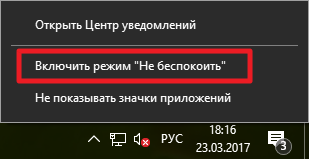
ತೊಂದರೆ ನೀಡಬೇಡಿ ಮೋಡ್ ಆನ್ ಆಗಿರುವಾಗ, ಎಲ್ಲಾ ಅಧಿಸೂಚನೆಗಳು ಬ್ಯಾನರ್\u200cಗಳು ಮತ್ತು ಶಬ್ದಗಳಿಲ್ಲದೆ ತಕ್ಷಣವೇ ಅಧಿಸೂಚನೆ ಕೇಂದ್ರಕ್ಕೆ ಹೋಗುತ್ತವೆ.
ವಿಂಡೋಸ್ 10 ನಲ್ಲಿ ಎಲ್ಲಾ ಅಧಿಸೂಚನೆಗಳನ್ನು ನಿಷ್ಕ್ರಿಯಗೊಳಿಸುವುದು ಹೇಗೆ
ಯಾವುದೇ ಎಚ್ಚರಿಕೆಗಳು ಸುಮ್ಮನೆ ಬರುವುದಿಲ್ಲ ಮತ್ತು ಎಲ್ಲಿಯೂ ಸಂಗ್ರಹಿಸುವುದಿಲ್ಲ ಎಂದು ನೀವು ಖಚಿತಪಡಿಸಿಕೊಳ್ಳಬಹುದು.
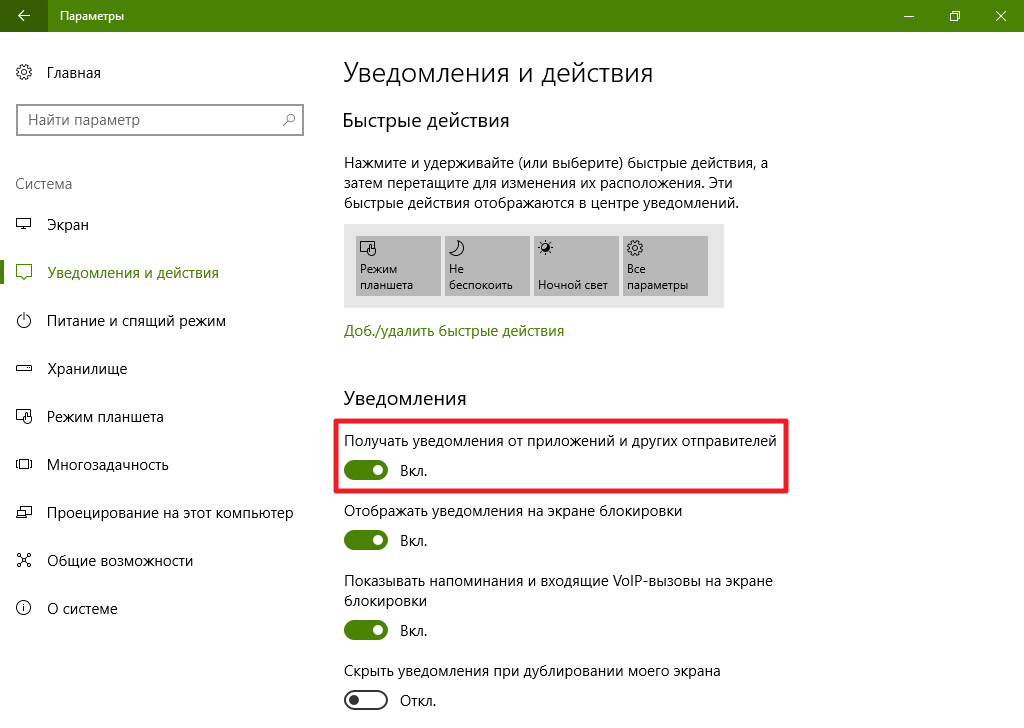
ವಿಂಡೋಸ್ 10 ನಲ್ಲಿ ಅಧಿಸೂಚನೆ ಕೇಂದ್ರವನ್ನು ನಿಷ್ಕ್ರಿಯಗೊಳಿಸುವುದು ಹೇಗೆ
ವಿಂಡೋಸ್ 10 ರಿಂದ ನೀವು ಅಧಿಸೂಚನೆ ಕೇಂದ್ರವನ್ನು ಸಂಪೂರ್ಣವಾಗಿ ನಿಷ್ಕ್ರಿಯಗೊಳಿಸಬಹುದು. ಈ ಕಾರ್ಯಾಚರಣೆಯ ನಂತರ, ಅಪ್ಲಿಕೇಶನ್\u200cಗಳು ಎಚ್ಚರಿಕೆಗಳನ್ನು ಕಳುಹಿಸುವುದಿಲ್ಲ, ಮತ್ತು ಕಾರ್ಯಪಟ್ಟಿಯಲ್ಲಿನ ಅಧಿಸೂಚನೆ ಕೇಂದ್ರ ಐಕಾನ್ ಕಣ್ಮರೆಯಾಗುತ್ತದೆ. ವಿಂಡೋಸ್ 10 ನಿಂದ ಅಧಿಸೂಚನೆ ಕೇಂದ್ರವನ್ನು ತೆಗೆದುಹಾಕಲು ಎರಡು ಆಯ್ಕೆಗಳಿವೆ.
ಸ್ಥಳೀಯ ಗುಂಪು ನೀತಿ ಸಂಪಾದಕವನ್ನು ಬಳಸಿಕೊಂಡು ಅಧಿಸೂಚನೆ ಕೇಂದ್ರವನ್ನು ಹೇಗೆ ತೆಗೆದುಹಾಕುವುದು
ಈ ವಿಧಾನವು ವಿಂಡೋಸ್ 10 ಪ್ರೊ, ಎಂಟರ್\u200cಪ್ರೈಸ್ ಮತ್ತು ಶಿಕ್ಷಣದ ಆವೃತ್ತಿಗಳಲ್ಲಿ ಮಾತ್ರ ಕಾರ್ಯನಿರ್ವಹಿಸುತ್ತದೆ. ಮನೆ ಮತ್ತು ಮನೆ ಏಕ ಭಾಷಾ ಆವೃತ್ತಿಗಳು ಸ್ಥಳೀಯ ಗುಂಪು ನೀತಿ ಸಂಪಾದಕವನ್ನು ಹೊಂದಿಲ್ಲ, ಆದ್ದರಿಂದ ಈ ಆವೃತ್ತಿಗಳಿಗೆ ಪ್ರತ್ಯೇಕ ಸೂಚನೆ ಇದೆ.

ಎಲ್ಲವನ್ನೂ ಹಿಂತಿರುಗಿಸಲು, ಸ್ಥಳೀಯ ಗುಂಪು ನೀತಿಗಳ ಸಂಪಾದಕದಲ್ಲಿ ಮತ್ತೆ ಬಯಸಿದ ನಿಯತಾಂಕವನ್ನು ಹುಡುಕಿ ಮತ್ತು ಪೆಟ್ಟಿಗೆಯನ್ನು ಪರಿಶೀಲಿಸಿ ಹೊಂದಿಸಲಾಗಿಲ್ಲ.
ನೋಂದಾವಣೆ ಸಂಪಾದಕವನ್ನು ಬಳಸಿಕೊಂಡು ಅಧಿಸೂಚನೆ ಕೇಂದ್ರವನ್ನು ಹೇಗೆ ತೆಗೆದುಹಾಕುವುದು
ಕೆಳಗೆ ವಿವರಿಸಿದ ವಿಧಾನವು ಮನೆ ಮತ್ತು ಮನೆ ಏಕ ಭಾಷೆ ಸೇರಿದಂತೆ ವಿಂಡೋಸ್ 10 ರ ಎಲ್ಲಾ ಆವೃತ್ತಿಗಳಲ್ಲಿ ಕಾರ್ಯನಿರ್ವಹಿಸುತ್ತದೆ.

ಎಲ್ಲವನ್ನೂ ಹಿಂತಿರುಗಿಸಲು, ರಚಿಸಿದ ಕೀಲಿಯನ್ನು ಅದರ ಮೇಲೆ ಬಲ ಕ್ಲಿಕ್ ಮಾಡಿ ಮತ್ತು ಸೂಕ್ತವಾದ ಆಯ್ಕೆಯನ್ನು ಆರಿಸುವ ಮೂಲಕ ಅಳಿಸಿ.
ಹೀಗಾಗಿ, ನೀವು ವಿಂಡೋಸ್ 10 ನಲ್ಲಿ ಅಧಿಸೂಚನೆಗಳನ್ನು ಉತ್ತಮವಾಗಿ ಟ್ಯೂನ್ ಮಾಡಬಹುದು. ನೀವು ನಿರ್ದಿಷ್ಟ ಅಪ್ಲಿಕೇಶನ್\u200cಗಳಿಂದ ಅಧಿಸೂಚನೆಗಳನ್ನು ಆಫ್ ಮಾಡಬಹುದು, ಅವುಗಳ ಧ್ವನಿಯನ್ನು ಆಫ್ ಮಾಡಬಹುದು, ಪಾಪ್-ಅಪ್ ಅಧಿಸೂಚನೆಗಳನ್ನು ತೊಡೆದುಹಾಕಬಹುದು ಅಥವಾ ಅಧಿಸೂಚನೆ ಕೇಂದ್ರವನ್ನು ಸಂಪೂರ್ಣವಾಗಿ ಅಳಿಸಬಹುದು. ವಿಂಡೋಸ್ 10 ರ ಮುಂದಿನ ಆವೃತ್ತಿಗಳಲ್ಲಿ, ಅಭಿವರ್ಧಕರು ಇದಕ್ಕೆ ಸಂಬಂಧಿಸಿದ ಎಲ್ಲಾ ಸೆಟ್ಟಿಂಗ್\u200cಗಳನ್ನು ಒಂದು ವರ್ಗದ ನಿಯತಾಂಕಗಳಾಗಿ ವರ್ಗಾಯಿಸುತ್ತಾರೆ ಎಂದು ಭಾವಿಸೋಣ, ಆದರೆ ಇದೀಗ ನೀವು ಈ ಸೂಚನೆಯನ್ನು ಬಳಸಬಹುದು.
ವಿಂಡೋಸ್ ಆಪರೇಟಿಂಗ್ ಸಿಸ್ಟಂಗಳು ಅಧಿಸೂಚನೆಗಳನ್ನು ವಿಭಿನ್ನ ರೀತಿಯಲ್ಲಿ ಪ್ರದರ್ಶಿಸುತ್ತವೆ. ಮತ್ತು ವಿಂಡೋಸ್ 7 ಸಂದೇಶಗಳು ಕೆಳಗಿನ ಬಲ ಮೂಲೆಯಲ್ಲಿ ಕಾಣಿಸಿಕೊಂಡರೆ ಮತ್ತು ಹಗುರವಾದ ಎರಡನೇ ಧ್ವನಿಯೊಂದಿಗೆ ಇದ್ದರೆ, ಅಥವಾ ಕೆಲವೊಮ್ಮೆ ಇಲ್ಲದಿದ್ದರೆ, ವಿಂಡೋಸ್ 10 ಅಧಿಸೂಚನೆಗಳು ಭಯಭೀತರಾಗಬಹುದು, ಎಚ್ಚರಗೊಳ್ಳಬಹುದು ಮತ್ತು ಕಿರಿಕಿರಿ ಉಂಟುಮಾಡಬಹುದು. ಅವರ ಧ್ವನಿ ತುಂಬಾ ಜೋರಾಗಿರುವುದರಿಂದ ಕೆಲವೊಮ್ಮೆ ಅದು ಸಾಮಾನ್ಯ ಕಾರ್ಯಾಚರಣೆಗೆ ಅಡ್ಡಿಯಾಗುತ್ತದೆ. ಮತ್ತು ವಿಂಡೋಸ್ 10 ನಲ್ಲಿ, ನಿಮಗೆ ತಿಳಿದಿರುವಂತೆ, ಅಧಿಸೂಚನೆಗಳು ಆಗಾಗ್ಗೆ ಕಾಣಿಸಿಕೊಳ್ಳುತ್ತವೆ. ಮತ್ತು ಯಾವುದಾದರೂ ಮುಖ್ಯವಾದದ್ದನ್ನು ಅಂದಾಜು ಮಾಡಲು ನೀವು ಹೆದರುತ್ತಿದ್ದರೆ, ಅಧಿಸೂಚನೆಗಳನ್ನು ಆಫ್ ಮಾಡಬೇಕಾಗಿಲ್ಲ, ಅವುಗಳ ಧ್ವನಿಯನ್ನು ನಿಷ್ಕ್ರಿಯಗೊಳಿಸಲು ಸಾಕು. ಇದನ್ನೂ ಓದಿ:
ವಿಂಡೋಸ್ 10 ನಿಯಂತ್ರಣ ಫಲಕದ ಮೂಲಕ ಮ್ಯೂಟಿಂಗ್ ಅಧಿಸೂಚನೆ ಧ್ವನಿಸುತ್ತದೆ
ಸಿಸ್ಟಮ್ ಶಬ್ದಗಳಿಗೆ ಅಧಿಸೂಚನೆಗಳು ಅನ್ವಯಿಸುತ್ತವೆ. ಆದ್ದರಿಂದ, ಅವುಗಳನ್ನು ನಿಯಂತ್ರಣ ಫಲಕದ ಮೂಲಕ ನಿಷ್ಕ್ರಿಯಗೊಳಿಸಬಹುದು. ಇದನ್ನು ಮಾಡಲು, ಈ ಹಂತಗಳನ್ನು ಅನುಸರಿಸಿ:- "ಪ್ರಾರಂಭ" ಐಕಾನ್ ಮೇಲೆ ಬಲ ಕ್ಲಿಕ್ ಮಾಡಿ ಮತ್ತು "ನಿಯಂತ್ರಣ ಫಲಕ" ಆಯ್ಕೆಮಾಡಿ.
- ಹೊಸ ವಿಂಡೋ ತೆರೆಯುತ್ತದೆ. ನಾವು ವೀಕ್ಷಣೆ ಮೋಡ್ ಅನ್ನು “ದೊಡ್ಡದು” ಅಥವಾ “ಸಣ್ಣ ಚಿಹ್ನೆಗಳು” ಗೆ ಹೊಂದಿಸಿದ್ದೇವೆ. ನಾವು ಪಟ್ಟಿಯಲ್ಲಿ “ಧ್ವನಿ” ವಿಭಾಗವನ್ನು ಹುಡುಕುತ್ತಿದ್ದೇವೆ.
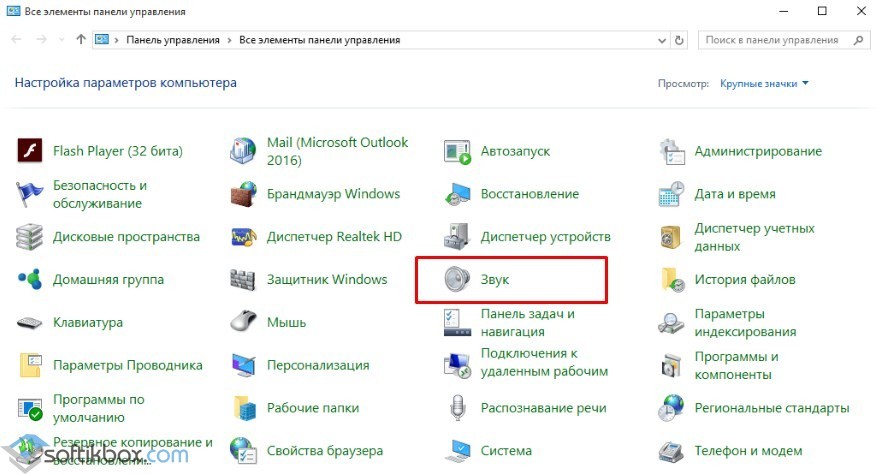
- ನಾವು ಈ ವಿಭಾಗವನ್ನು ತೆರೆಯುತ್ತೇವೆ. ಹೊಸ ವಿಂಡೋ ಕಾಣಿಸುತ್ತದೆ. ನಾವು “ಸೌಂಡ್ಸ್” ಟ್ಯಾಬ್\u200cಗೆ ಹೋಗುತ್ತೇವೆ ಮತ್ತು “ಪ್ರೋಗ್ರಾಂ ಈವೆಂಟ್\u200cಗಳು” ಐಟಂನಲ್ಲಿ “ಅಧಿಸೂಚನೆಗಳು” ಅನ್ನು ನಾವು ಕಾಣುತ್ತೇವೆ. ಈ ನಿಯತಾಂಕಕ್ಕಾಗಿ ಶಬ್ದಗಳ ಅನುಪಸ್ಥಿತಿಯನ್ನು ನಾವು ಹೊಂದಿಸಿದ್ದೇವೆ.
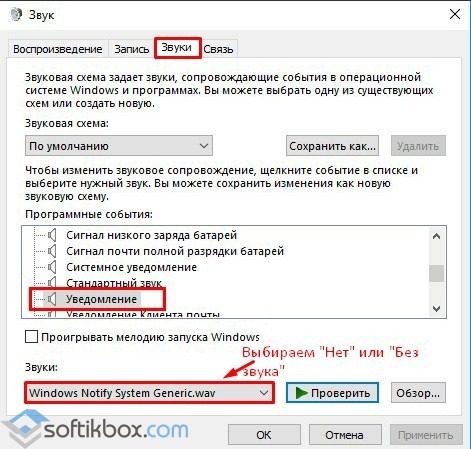
- ಕ್ಷಮೆಯಾಚನೆಯನ್ನು ಉಳಿಸಿದ ನಂತರ, ಅಧಿಸೂಚನೆಗಳು ಶಬ್ದವಿಲ್ಲದೆ ಗೋಚರಿಸುತ್ತವೆ.
ಪ್ರಮುಖ! ಸಿಸ್ಟಮ್ ಅಧಿಸೂಚನೆಗಳನ್ನು ನಿಷ್ಕ್ರಿಯಗೊಳಿಸಲಾಗುತ್ತದೆ. ಕಾರ್ಯಕ್ರಮಗಳಿಂದ ಸಂದೇಶಗಳು ಇನ್ನೂ ಸಂಭವಿಸುತ್ತವೆ. ಅವುಗಳನ್ನು ನಿಷ್ಕ್ರಿಯಗೊಳಿಸುವುದನ್ನು ಸಾಫ್ಟ್\u200cವೇರ್\u200cನ ಸೆಟ್ಟಿಂಗ್\u200cಗಳಲ್ಲಿ ಹೊಂದಿಸಬೇಕು.
ಸೆಟ್ಟಿಂಗ್\u200cಗಳ ವಿಭಾಗದ ಮೂಲಕ ಅಧಿಸೂಚನೆ ಶಬ್ದಗಳನ್ನು ಆಫ್ ಮಾಡಿ
ಈ ವಿಧಾನವನ್ನು ಬಳಸಿಕೊಂಡು, ನೀವು ವಿಂಡೋಸ್ ಅಂಗಡಿಯಿಂದ ವೈಯಕ್ತಿಕ ಡೆಸ್ಕ್\u200cಟಾಪ್ ಪ್ರೋಗ್ರಾಂಗಳು ಮತ್ತು ಅಪ್ಲಿಕೇಶನ್\u200cಗಳಿಗಾಗಿ ಅಧಿಸೂಚನೆಗಳನ್ನು ತೆಗೆದುಹಾಕಬಹುದು. ಇದನ್ನು ಮಾಡಲು, ಈ ಕೆಳಗಿನವುಗಳನ್ನು ಮಾಡಿ:- "ಪ್ರಾರಂಭ", "ಸೆಟ್ಟಿಂಗ್\u200cಗಳು" ಕ್ಲಿಕ್ ಮಾಡಿ. "ಸಿಸ್ಟಮ್" ವಿಭಾಗವನ್ನು ಆಯ್ಕೆಮಾಡಿ.

- ಎಡಭಾಗದಲ್ಲಿರುವ ಮೆನುವಿನಲ್ಲಿ, "ಅಧಿಸೂಚನೆಗಳು ಮತ್ತು ಕ್ರಿಯೆಗಳು" ಐಟಂ ಅನ್ನು ಆರಿಸಿ.
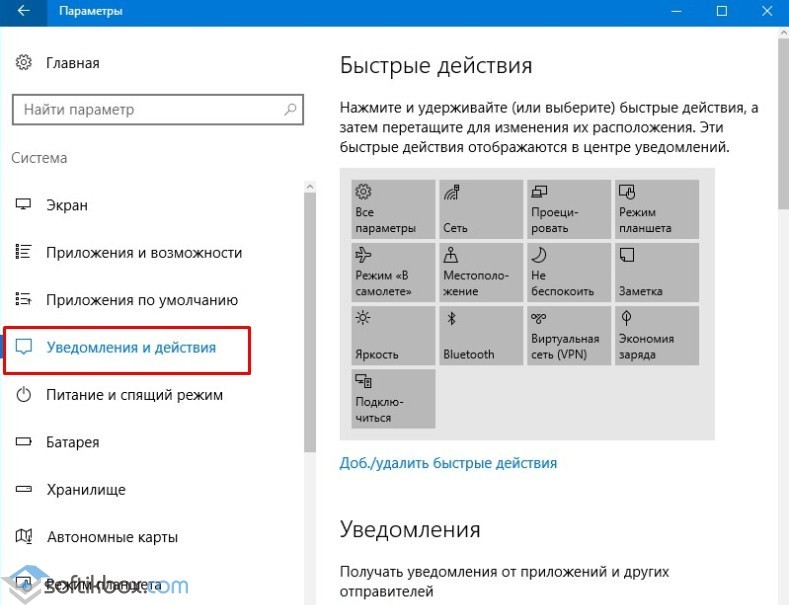
- ಅಧಿಸೂಚನೆಗಳನ್ನು ಅನುಮತಿಸಲಾದ ಕಾರ್ಯಕ್ರಮಗಳ ಪಟ್ಟಿಗೆ ಕೆಳಗೆ ಸ್ಕ್ರಾಲ್ ಮಾಡಿ. ಪ್ರತಿ ಸಾಫ್ಟ್\u200cವೇರ್ ಅಡಿಯಲ್ಲಿರುವ ಪ್ರಕಾಶಮಾನವಾದ ಅಕ್ಷರಗಳಿಗೆ ನಾವು ಗಮನ ಸೆಳೆಯುತ್ತೇವೆ. ನೀವು ಅವುಗಳ ಮೇಲೆ ಕ್ಲಿಕ್ ಮಾಡಿದರೆ, ಸೆಟ್ಟಿಂಗ್\u200cಗಳ ವಿಂಡೋ ತೆರೆಯುತ್ತದೆ, ಇದರಲ್ಲಿ ನೀವು ಧ್ವನಿ ಅಧಿಸೂಚನೆಗಳನ್ನು ಆಫ್ ಮಾಡಬಹುದು.
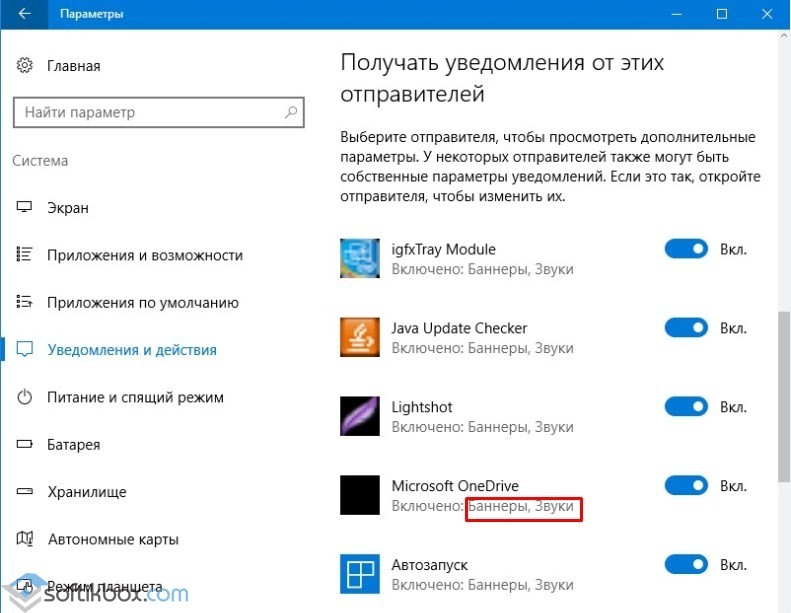
ಹೆಚ್ಚಿನ ಅಪ್ಲಿಕೇಶನ್\u200cಗಳು ಮತ್ತು ಸೇವೆಗಳಿಗೆ ಶಬ್ದಗಳು ಪ್ಲೇ ಆಗಬಾರದು ಎಂದು ನೀವು ಬಯಸಿದರೆ, ನೀವು “ಭದ್ರತೆ ಮತ್ತು ಸೇವಾ ಕೇಂದ್ರ” ಗಾಗಿ ಧ್ವನಿಯನ್ನು ಆಫ್ ಮಾಡಬೇಕು. ವಿಂಡೋಸ್ 10 ನಿಂದ ಅಧಿಸೂಚನೆಗಳಲ್ಲಿ ಶಬ್ದಗಳನ್ನು ಹೇಗೆ ಆಫ್ ಮಾಡುವುದು ಎಂದು ತಿಳಿಯಲು, ವೀಡಿಯೊ ನೋಡಿ:
ವಿಂಡೋಸ್ 10 ಅಧಿಸೂಚನೆ ವ್ಯವಸ್ಥೆಯು ಇನ್ನೂ ಅಭಿವೃದ್ಧಿಯಲ್ಲಿದೆ - ನಿಮ್ಮ ಲಾಕ್ ಪರದೆಯಲ್ಲಿ, ನಿಮ್ಮ ಡೆಸ್ಕ್\u200cಟಾಪ್\u200cನಲ್ಲಿ ಮತ್ತು ಅಧಿಸೂಚನೆ ಕೇಂದ್ರದಲ್ಲಿ ಕಂಡುಬರುವ ನವೀಕರಿಸಿದ ಅಪ್ಲಿಕೇಶನ್ ಅಧಿಸೂಚನೆಗಳು. ವಿಂಡೋಸ್ 10 ರ ವಾರ್ಷಿಕೋತ್ಸವದ ನವೀಕರಣದಲ್ಲಿ, ಮೈಕ್ರೋಸಾಫ್ಟ್ ಇನ್ನೂ ಹೆಚ್ಚಿನ ಅಧಿಸೂಚನೆಗಳನ್ನು ಸೇರಿಸಿದೆ (ಪ್ರಸ್ತುತ ವಿಂಡೋಸ್ ನಿಮ್ಮ ಫೋನ್ ಅನ್ನು ಕೊರ್ಟಾನಾ ಅಪ್ಲಿಕೇಶನ್ ಮೂಲಕ ಸಂಪರ್ಕಿಸಬಹುದು ಮತ್ತು ಆಂಡ್ರಾಯ್ಡ್ ಅಧಿಸೂಚನೆಗಳನ್ನು ಡೆಸ್ಕ್\u200cಟಾಪ್\u200cಗೆ ಕಳುಹಿಸಬಹುದು) ಮತ್ತು ಇತರ ಅಪ್ಲಿಕೇಶನ್\u200cಗಳ ಮೇಲೆ ಕೆಲವು ಅಪ್ಲಿಕೇಶನ್\u200cಗಳಿಗೆ ಆದ್ಯತೆ ನೀಡುವ ಸಾಮರ್ಥ್ಯ ಸೇರಿದಂತೆ ಹೆಚ್ಚುವರಿ ಅಧಿಸೂಚನೆ ಆಯ್ಕೆಗಳು.
ಅಧಿಸೂಚನೆ / ಕ್ರಿಯಾ ಕೇಂದ್ರವು ಈಗಾಗಲೇ ಸಾಕಷ್ಟು ಕ್ರಿಯಾತ್ಮಕವಾಗಿದೆ, ಆದರೆ ಇದು ಇನ್ನೂ ಸಾಕಷ್ಟು ಗೊಂದಲಮಯವಾಗಿದೆ. ವಿಂಡೋಸ್ 10 ನಲ್ಲಿನ ಅಧಿಸೂಚನೆಗಳನ್ನು ಹೇಗೆ ಎದುರಿಸುವುದು, ಲಾಕ್ ಪರದೆಯಲ್ಲಿ ಕಾಣಿಸಿಕೊಳ್ಳುವುದನ್ನು ತಡೆಯುವುದು ಅಥವಾ ಅವುಗಳನ್ನು ಸಂಪೂರ್ಣವಾಗಿ ನಿಷ್ಕ್ರಿಯಗೊಳಿಸುವುದು ಹೇಗೆ ಎಂಬುದು ಇಲ್ಲಿದೆ.
ದಯವಿಟ್ಟು ನನ್ನ ಗೌಪ್ಯತೆಯನ್ನು ಗೌರವಿಸಿ.
ಅಧಿಸೂಚನೆಗಳು ವಿಂಡೋಸ್ 10 ಲಾಕ್ ಪರದೆಯಲ್ಲಿ ಸ್ವಯಂಚಾಲಿತವಾಗಿ ಗೋಚರಿಸುತ್ತವೆ, ಆದ್ದರಿಂದ ನೀವು ಸಾಧನವನ್ನು ಅನ್ಲಾಕ್ ಮಾಡದೆಯೇ ವಿಷಯದಲ್ಲಿ ಉಳಿಯಬಹುದು. ಆದರೆ ನಿಮಗೆ ಸಹಾಯ ಮಾಡಲು ಸಾಧ್ಯವಿಲ್ಲ ಆದರೆ ಎಲ್ಲಾ (ಅಥವಾ ಕೆಲವು) ಅಧಿಸೂಚನೆಗಳು ಲಾಕ್ ಪರದೆಯಲ್ಲಿ ಗೋಚರಿಸುವುದನ್ನು ನೋಡಲು ನೀವು ಬಯಸುತ್ತೀರಿ, ಈ ಸಂದರ್ಭದಲ್ಲಿ ನೀವು ಈ ವೈಶಿಷ್ಟ್ಯವನ್ನು ನಿಷ್ಕ್ರಿಯಗೊಳಿಸಬಹುದು.ಲಾಕ್ ಪರದೆಯಿಂದ ಎಲ್ಲಾ ಅಧಿಸೂಚನೆಗಳನ್ನು ತೆಗೆದುಹಾಕಲು, ಆಯ್ಕೆಗಳ ಮೆನು ತೆರೆಯಿರಿ ಮತ್ತು "ಸಿಸ್ಟಮ್\u003e ಅಧಿಸೂಚನೆಗಳು ಮತ್ತು ಕ್ರಿಯೆಗಳು\u003e ಅಧಿಸೂಚನೆಗಳು" ಆಯ್ಕೆಮಾಡಿ ಮತ್ತು "ಲಾಕ್ ಪರದೆಯಲ್ಲಿ ಅಧಿಸೂಚನೆಗಳನ್ನು ತೋರಿಸು" ಕಾರ್ಯಕ್ರಮದ ಅಡಿಯಲ್ಲಿ ಟಾಗಲ್ ಸ್ವಿಚ್ ಆಫ್ ಮಾಡಿ.
ಲಾಕ್ ಪರದೆಯಿಂದ ನಿರ್ದಿಷ್ಟ ಅಪ್ಲಿಕೇಶನ್\u200cನಿಂದ ಅಧಿಸೂಚನೆಗಳನ್ನು ಮರೆಮಾಡಲು, ಸೆಟ್ಟಿಂಗ್\u200cಗಳ ಮೆನು ತೆರೆಯಿರಿ ಮತ್ತು "ಸಿಸ್ಟಮ್\u003e ಅಧಿಸೂಚನೆಗಳು ಮತ್ತು ಕ್ರಿಯೆಗಳು\u003e ಈ ಕಳುಹಿಸುವವರಿಂದ ಅಧಿಸೂಚನೆಗಳನ್ನು ಸ್ವೀಕರಿಸಿ" ಆಯ್ಕೆಮಾಡಿ ಮತ್ತು ನೀವು ಕಾನ್ಫಿಗರ್ ಮಾಡಲು ಬಯಸುವ ಅಪ್ಲಿಕೇಶನ್\u200cನ ಮೇಲೆ ಕ್ಲಿಕ್ ಮಾಡಿ. ಅಪ್ಲಿಕೇಶನ್\u200cನ ಅಧಿಸೂಚನೆ ಮೆನುವಿನಲ್ಲಿ, "ಲಾಕ್ ಪರದೆಯಲ್ಲಿ ಅಧಿಸೂಚನೆಯನ್ನು ಖಾಸಗಿಯಾಗಿ ಇರಿಸಿ" ಅಡಿಯಲ್ಲಿ ಸ್ವಿಚ್ ಆನ್ ಮಾಡಿ.

ಆದ್ಯತೆಗಳನ್ನು ಹೊಂದಿಸಿ.
ಅಧಿಸೂಚನೆಗಳು ಎಲ್ಲೆಡೆ ಪಾಪ್ ಅಪ್ ಆಗಬಹುದು (ಲಾಕ್ ಪರದೆಯಲ್ಲಿ, ಡೆಸ್ಕ್\u200cಟಾಪ್\u200cನಲ್ಲಿ, ಫೋನ್\u200cನಲ್ಲಿ ...), ಆದರೆ ಅವು ನಿಜವಾಗಿ ಅಧಿಸೂಚನೆ ಕೇಂದ್ರದಲ್ಲಿ ವಾಸಿಸುತ್ತವೆ. ಎಲ್ಲಾ ಅಪ್ಲಿಕೇಶನ್\u200cಗಳ ಅಧಿಸೂಚನೆಗಳು ಮುಖ್ಯವಲ್ಲ, ಆದ್ದರಿಂದ ಅಧಿಸೂಚನೆ ಕೇಂದ್ರಕ್ಕಾಗಿ ಅಪ್ಲಿಕೇಶನ್ ಆದ್ಯತೆಗಳನ್ನು ಹೊಂದಿಸಲು ವಿಂಡೋಸ್ 10 ನಿಮಗೆ ಅನುಮತಿಸುತ್ತದೆ.ಅಪ್ಲಿಕೇಶನ್\u200cನಿಂದ ಅಧಿಸೂಚನೆಗಳಿಗೆ ಆದ್ಯತೆ ನೀಡಲು, ಸೆಟ್ಟಿಂಗ್\u200cಗಳ ಮೆನು ತೆರೆಯಿರಿ ಮತ್ತು "ಸಿಸ್ಟಮ್\u003e ಅಧಿಸೂಚನೆಗಳು ಮತ್ತು ಕ್ರಿಯೆಗಳು\u003e ಈ ಕಳುಹಿಸುವವರಿಂದ ಅಧಿಸೂಚನೆಗಳನ್ನು ಸ್ವೀಕರಿಸಿ" ಆಯ್ಕೆಮಾಡಿ ಮತ್ತು ನೀವು ಕಾನ್ಫಿಗರ್ ಮಾಡಲು ಬಯಸುವ ಅಪ್ಲಿಕೇಶನ್\u200cನ ಮೇಲೆ ಕ್ಲಿಕ್ ಮಾಡಿ. ವಿಂಡೋದ ಕೆಳಭಾಗದಲ್ಲಿ ಆದ್ಯತೆಯ ಸ್ವಿಚ್ ಇರುತ್ತದೆ, ಅಪೇಕ್ಷಿತ ಆದ್ಯತೆಯ ಮಟ್ಟವನ್ನು ಆರಿಸಿ: ಅತ್ಯಧಿಕ (ಅಧಿಸೂಚನೆ ಕೇಂದ್ರದ ಮೇಲ್ಭಾಗದಲ್ಲಿ ಪ್ರದರ್ಶಿಸಲಾಗುತ್ತದೆ), ಹೆಚ್ಚಿನದು (ಅಧಿಸೂಚನೆ ಕೇಂದ್ರದಲ್ಲಿ ಸಾಮಾನ್ಯ ಅಧಿಸೂಚನೆಗಳ ಮೇಲೆ ಪ್ರದರ್ಶಿಸಲಾಗುತ್ತದೆ) ಅಥವಾ ಸಾಮಾನ್ಯ (ಅಧಿಸೂಚನೆ ಕೇಂದ್ರದ ಕೆಳಭಾಗದಲ್ಲಿ ಪ್ರದರ್ಶಿಸಲಾಗುತ್ತದೆ). ಪ್ರೋಗ್ರಾಂಗಳನ್ನು ಪೂರ್ವನಿಯೋಜಿತವಾಗಿ “ಸಾಮಾನ್ಯ” ಆದ್ಯತೆಯಲ್ಲಿ ಸ್ಥಾಪಿಸಲಾಗಿದೆ.
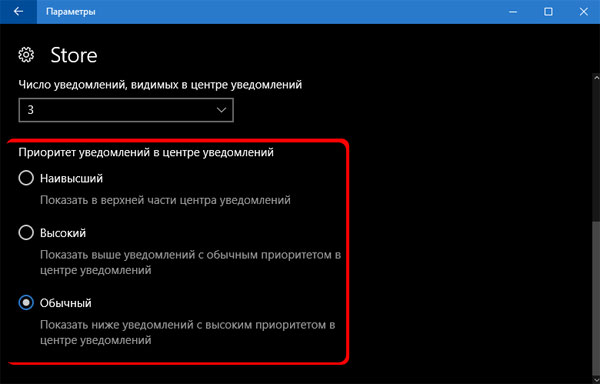
ಈ ಮೆನುವಿನಲ್ಲಿ ನೀವು ಯಾವುದೇ ಸಮಯದಲ್ಲಿ ಅಧಿಸೂಚನೆ ಕೇಂದ್ರದಲ್ಲಿ ಅಪ್ಲಿಕೇಶನ್\u200cನಿಂದ ಎಷ್ಟು ಅಧಿಸೂಚನೆಗಳು ಗೋಚರಿಸಬೇಕೆಂದು ಆಯ್ಕೆ ಮಾಡಬಹುದು. ಡೀಫಾಲ್ಟ್ ಮೌಲ್ಯವು 3 ಆಗಿದೆ, ಆದರೆ ನೀವು ಅದನ್ನು "ಅಧಿಸೂಚನೆ ಕೇಂದ್ರದಲ್ಲಿ ಗೋಚರಿಸುವ ಅಧಿಸೂಚನೆಗಳ ಸಂಖ್ಯೆ" ಅಡಿಯಲ್ಲಿ ಡ್ರಾಪ್-ಡೌನ್ ಮೆನುವಿನಿಂದ 1, 5, 10, ಅಥವಾ 20 ಗೆ ಹೊಂದಿಸಬಹುದು.
ಬದಲಾಯಿಸುವ ಶಬ್ದಗಳು.
ನೀವು ಅಧಿಸೂಚನೆಗಳಿಗೆ ವಿರುದ್ಧವಾಗಿರದಿದ್ದರೆ, ಆದರೆ ಶಬ್ದಗಳಿಗೆ ವಿರುದ್ಧವಾಗಿ ಅಥವಾ ಬೇರೆ ಅಧಿಸೂಚನೆ ಧ್ವನಿಯನ್ನು ಹೊಂದಿಸಲು ನೀವು ಬಯಸಿದರೆ, ನೀವು ನಿಯಂತ್ರಣ ಫಲಕಕ್ಕೆ ಹೋಗಬೇಕಾಗುತ್ತದೆ. ಸೆಟ್ಟಿಂಗ್\u200cಗಳ ಮೆನುವಿನಲ್ಲಿ (ಸೆಟ್ಟಿಂಗ್\u200cಗಳ ಮೆನು\u003e ಸಿಸ್ಟಮ್\u003e ಅಧಿಸೂಚನೆಗಳು ಮತ್ತು ಕ್ರಿಯೆಗಳು\u003e ಈ ಕಳುಹಿಸುವವರಿಂದ ಅಧಿಸೂಚನೆಗಳನ್ನು ಸ್ವೀಕರಿಸಿ\u003e [ಅಪ್ಲಿಕೇಶನ್]\u003e ಅಧಿಸೂಚನೆಯನ್ನು ಸ್ವೀಕರಿಸಿದಾಗ ಧ್ವನಿ ಸಂಕೇತ), ಆದರೆ ಎಲ್ಲಾ ಅಧಿಸೂಚನೆಗಳಿಗೆ ಏಕಕಾಲದಲ್ಲಿ ನೀವು ಧ್ವನಿಯನ್ನು ಆಫ್ ಮಾಡಬಹುದು.ಪ್ರಾರಂಭ ಬಟನ್ ಮೇಲೆ ಬಲ ಕ್ಲಿಕ್ ಮಾಡಿ ಮತ್ತು ನಿಯಂತ್ರಣ ಫಲಕವನ್ನು ತೆರೆಯಿರಿ. ಸೌಂಡ್ ಮೆನು ತೆರೆಯಲು ಧ್ವನಿ ಕ್ಲಿಕ್ ಮಾಡಿ ಮತ್ತು ಸೌಂಡ್ಸ್ ಟ್ಯಾಬ್ ಆಯ್ಕೆಮಾಡಿ.
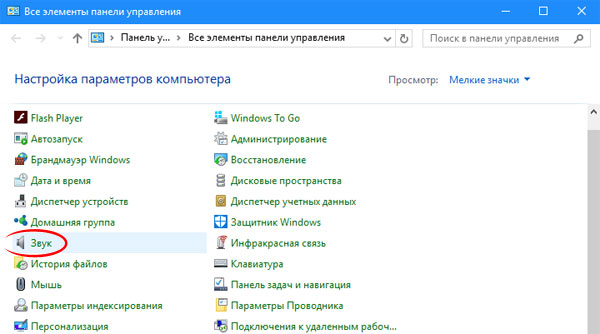
"ಪ್ರೋಗ್ರಾಂ ಈವೆಂಟ್\u200cಗಳು" ವಿಂಡೋದಲ್ಲಿ, "ಅಧಿಸೂಚನೆ" ಐಟಂ ಕಾಣಿಸಿಕೊಳ್ಳುವವರೆಗೆ ಕೆಳಗೆ ಸ್ಕ್ರಾಲ್ ಮಾಡಿ (ವಿಂಡೋಸ್ ಟ್ರೀನಲ್ಲಿ). ಅದನ್ನು ಆಯ್ಕೆ ಮಾಡಲು ಈ ಐಟಂ ಅನ್ನು ಕ್ಲಿಕ್ ಮಾಡಿ, ತದನಂತರ "ಸೌಂಡ್ಸ್" ಅಡಿಯಲ್ಲಿ ಡ್ರಾಪ್-ಡೌನ್ ಮೆನು ತೆರೆಯಿರಿ. ಅಧಿಸೂಚನೆಗಳಿಗಾಗಿ ನೀವು ಬೇರೆ ಧ್ವನಿಯನ್ನು ಆಯ್ಕೆ ಮಾಡಬಹುದು, ಅಥವಾ ನೀವು ಮೆನುವಿನ ಮೇಲ್ಭಾಗಕ್ಕೆ ಹೋಗಿ ಅಧಿಸೂಚನೆ ಶಬ್ದಗಳನ್ನು ಸಂಪೂರ್ಣವಾಗಿ ಆಫ್ ಮಾಡಲು "ಇಲ್ಲ" ಆಯ್ಕೆ ಮಾಡಬಹುದು.

ಎಲ್ಲಾ ಅಧಿಸೂಚನೆಗಳನ್ನು ಆಫ್ ಮಾಡಿ.
ನಿಮಗೆ ಅಧಿಸೂಚನೆಗಳು ಅಗತ್ಯವಿಲ್ಲದಿದ್ದರೆ, ಇದು ಸಮಸ್ಯೆಯಲ್ಲ - ವಿಂಡೋಸ್ 10 ನಲ್ಲಿ ಅವುಗಳನ್ನು ಪ್ರಾಯೋಗಿಕವಾಗಿ ಅಗೋಚರವಾಗಿ ಮಾಡುವುದು ಸುಲಭ.ಎಲ್ಲಾ ಅಪ್ಲಿಕೇಶನ್\u200cಗಳಿಂದ ಎಲ್ಲಾ ಅಧಿಸೂಚನೆಗಳನ್ನು ನಿಷ್ಕ್ರಿಯಗೊಳಿಸಲು, ಸೆಟ್ಟಿಂಗ್\u200cಗಳ ಮೆನು ತೆರೆಯಿರಿ ಮತ್ತು "ಸಿಸ್ಟಮ್\u003e ಅಧಿಸೂಚನೆಗಳು ಮತ್ತು ಕ್ರಿಯೆಗಳು\u003e ಅಧಿಸೂಚನೆಗಳು" ಆಯ್ಕೆಮಾಡಿ ಮತ್ತು "ಅಪ್ಲಿಕೇಶನ್\u200cಗಳು ಮತ್ತು ಇತರ ಕಳುಹಿಸುವವರಿಂದ ಅಧಿಸೂಚನೆಗಳನ್ನು ಸ್ವೀಕರಿಸಿ" ಅಡಿಯಲ್ಲಿ ಟಾಗಲ್ ಸ್ವಿಚ್ ಆಫ್ ಮಾಡಿ.

ನೀವು ಕೆಲವು ಅಧಿಸೂಚನೆಗಳನ್ನು ಆಫ್ ಮಾಡಲು ಬಯಸಿದರೆ, "ಈ ಕಳುಹಿಸುವವರಿಂದ ಅಧಿಸೂಚನೆಗಳನ್ನು ಸ್ವೀಕರಿಸಿ" ವಿಭಾಗಕ್ಕೆ ಹೋಗಿ ಮತ್ತು ವೈಯಕ್ತಿಕ ಅಪ್ಲಿಕೇಶನ್\u200cಗಳನ್ನು ಆಫ್ ಮಾಡಿ.
ಕಾರ್ಯಪಟ್ಟಿಯಲ್ಲಿ ಅಧಿಸೂಚನೆ ಕೇಂದ್ರ ಐಕಾನ್ ಅನ್ನು ಮರೆಮಾಡಲು, ಕಾರ್ಯಪಟ್ಟಿಯ ಮೇಲೆ ಬಲ ಕ್ಲಿಕ್ ಮಾಡಿ ಮತ್ತು "ಆಯ್ಕೆಗಳು" ಆಯ್ಕೆಮಾಡಿ. "ಅಧಿಸೂಚನೆ ಪ್ರದೇಶ" ಅಡಿಯಲ್ಲಿ, "ಸಿಸ್ಟಮ್ ಐಕಾನ್\u200cಗಳನ್ನು ಆನ್ ಅಥವಾ ಆಫ್ ಮಾಡಿ" ಕ್ಲಿಕ್ ಮಾಡಿ. ಕಾರ್ಯಪಟ್ಟಿಯಿಂದ ಅದರ ಐಕಾನ್ ತೆಗೆದುಹಾಕಲು ಅಧಿಸೂಚನೆ ಕೇಂದ್ರ ಟಾಗಲ್ ಸ್ವಿಚ್ ಆಫ್ ಮಾಡಿ.
 sotikteam.ru ಸ್ಮಾರ್ಟ್ಫೋನ್ಗಳು. ಆಂಟಿವೈರಸ್ಗಳು. ಕಾರ್ಯಕ್ರಮಗಳು. ಸೂಚನೆಗಳು ಬ್ರೌಸರ್\u200cಗಳು
sotikteam.ru ಸ್ಮಾರ್ಟ್ಫೋನ್ಗಳು. ಆಂಟಿವೈರಸ್ಗಳು. ಕಾರ್ಯಕ್ರಮಗಳು. ಸೂಚನೆಗಳು ಬ್ರೌಸರ್\u200cಗಳು

